خوش آموز درخت تو گر بار دانش بگیرد، به زیر آوری چرخ نیلوفری را
رفع مشکل عدم دسترسی به برخی وب سایت ها در کامپیوتر ویندوزی
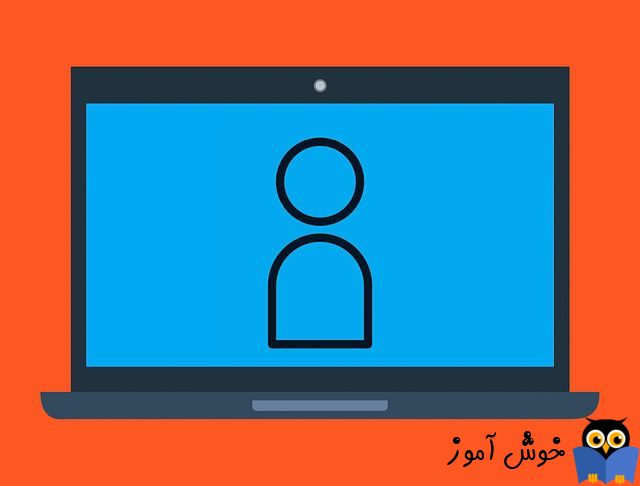
وضعیتی را تصور کنید با اینکه اتصال اینترنتی سیستم تان به خوبی برقرار است اما به وب سایت های خاصی نمی توانید وارد شوید. جالب است که وب سایت هایی که روی سیستم شما باز نمی شوند می توانند در دستگاه های دیگر (به عنوان مثال تلفن همراه یا لب تاپ شما) کار کنند. در این شرایط می توان به این مسئله پی برد که مشکل ازسیستم خودتان است.

در این شرایط می توانیم از دو ابزار ping و nslookup استفاده کنیم که هر دو ابزارهای خط فرمان هستند. CMD را باز کرده و مثلا ping khoshamoz.ir و یا nslookup khoshamoz.ir را تایپ می کنیم.
که با دستور Ping، برقراری ارتباط چک شده و با دستور دوم، از طریق Name server هایی که در تنظیمات کارت شبکه ست شده، فرآیند Forward lookup که فرآیند Resolution نام به IP است انجام می شود. اگر بدون مشکل Ping وب سایت مورد نظر را دارید ولی در nslookup مشکل وجود دارد(یا بالعکس)، این پست می تواند به شما در رفع مشکل کمک کند.
قبل از شروع راه حل ها، به Settings ویندوز 10 وارد شده و روی آیکون Update & Security کلیک کنید.
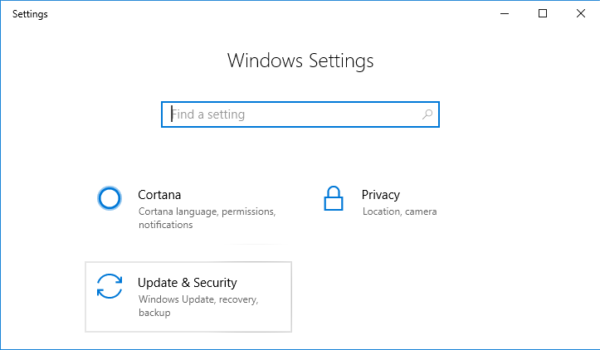
حال از پانل سمت چپ گزینه Troubleshoot را کلیک کنید و در قسمت مقابل هم Internet Connections را کلیک کرده و دکمه Run the troubleshooter را کلیک کنید.
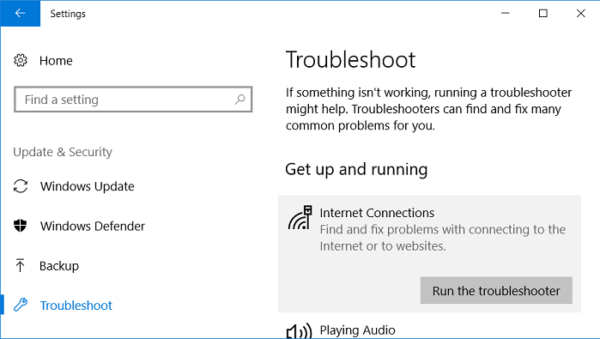
سپس مراحل را طی کنید تا مشکل شناسایی و رفع شود. اگر مشکلی وجود داشته باشد و ابزار عیب یابی آن را شناسایی کند ولی موفق به رفع آن نشود، به شما مشکل را گزارش خواهد کرد.
اگر هنوز مشکل را دارید، یک بار سیستم و همین طور مودم یا روتر را ریستارت کنید و سپس وضعیت مشکل را بررسی کنید.
اگر بیش از یک آنتی ویروس بصورت همزمان در سیستم تان نصب شده داشته باشید، چنین مشکلاتی محتمل است.
بعضا شاید کدهای جاوا در مرورگری که هم اکنون شما از آنها استفاده می کنید، اجرا نشود، از این رو می توانید از مرورگر دیگری برای دسترسی بدان وب سایت استفاده کنید.
اگر هنوز هم مشکل عدم دسترسی به برخی وب سایت ها را در سیستم تان دارید، حالا متدهای زیر را بکار بگیرید.
سپس Command Prompt را به صورت Run as administrator اجرا کرده و دستورات زیر را در آن وارد و Enter کنید تا اجرا شوند.
پس از اجرای دستورات فوق سیستم را ریستارت کرده و وضعیت مشکل را بررسی کنید.
اگر هنوز هم مشکل مذکور را در سیستم تان دارید، روش بعد را انجام دهید.
به منظور عدم آپدیت برخی نرم افزارها در سیستم، گاها این فایل را دستکاری می کنند تا نرم افزار مورد نظر به وب سایت مربوطه وارد نشود. در صورت عدم مشکل، می توانید host file را ریست کنید.
اول اینکه به جای khoshamoz در دستور فوق باید نام شبکه وای فای خود را جایگزین کنید و دوم اینکه این دستور را در سیستم هایی که از طریق شبکه وای فای به اینترنت و شبکه متصل هستند باید استفاده کنید.
حالا سیستم را ریستارت کنید. با بالا آمدن سیستم، درایور پیشفرض خود ویندوز نصب شده و از طریق آن کارت شبکه شناسایی می شود. اکنون به وب سایت سازنده کارت شبکه، درایور کارت شبکه این سیستم را دانلود و نصب کنید.
البته در ویندوزهای 8 و 10 عمدتا درایورهای پیشفرض، سخت افزارها را با حداقل امکانات شناسایی می کنند و اغلب این مشکل در ویندوزهای قبل تر وجود دارد که شناسایی انجام نمی شود و نیاز است که حتما درایور نصب باشد. مثلا اگر از ویندوز 7 استفاده می کنید، کارت شبکه توسط ویندوز شناسایی نخواهد شد و از این رو باید از طریق سیستم دیگری که به اینترنت دسترسی دارد، از وب سایت سازنده کارت شبکه، درایور کارت شبکه این سیستم را دانلود و با فلش به این سیستم منتقل کرده و آن را نصب کنید.
سپس وضعیت را بررسی کنید.
برطرف کردن مشکل در دسترس نبودن default gateway
قطع دسترسی یک برنامه به اینترنت
عدم اتصال لب تاپ یا کامپیوتر به شبکه wifi

در این شرایط می توانیم از دو ابزار ping و nslookup استفاده کنیم که هر دو ابزارهای خط فرمان هستند. CMD را باز کرده و مثلا ping khoshamoz.ir و یا nslookup khoshamoz.ir را تایپ می کنیم.
که با دستور Ping، برقراری ارتباط چک شده و با دستور دوم، از طریق Name server هایی که در تنظیمات کارت شبکه ست شده، فرآیند Forward lookup که فرآیند Resolution نام به IP است انجام می شود. اگر بدون مشکل Ping وب سایت مورد نظر را دارید ولی در nslookup مشکل وجود دارد(یا بالعکس)، این پست می تواند به شما در رفع مشکل کمک کند.
قبل از شروع راه حل ها، به Settings ویندوز 10 وارد شده و روی آیکون Update & Security کلیک کنید.
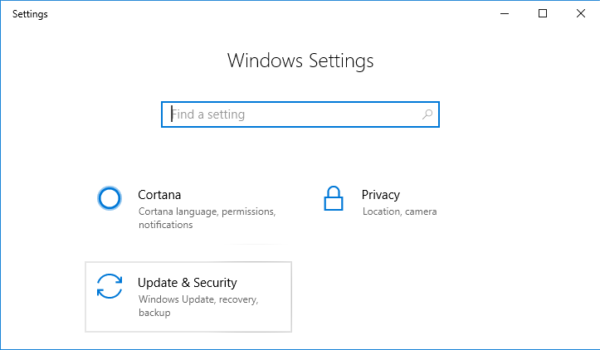
حال از پانل سمت چپ گزینه Troubleshoot را کلیک کنید و در قسمت مقابل هم Internet Connections را کلیک کرده و دکمه Run the troubleshooter را کلیک کنید.
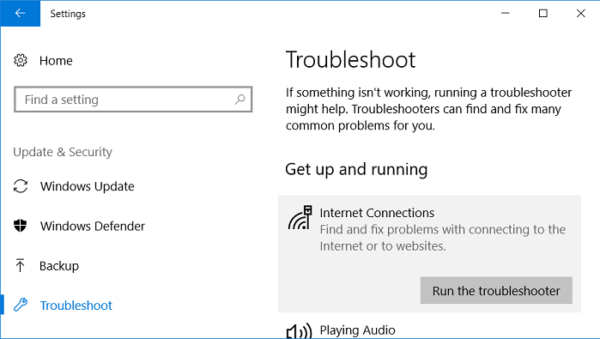
سپس مراحل را طی کنید تا مشکل شناسایی و رفع شود. اگر مشکلی وجود داشته باشد و ابزار عیب یابی آن را شناسایی کند ولی موفق به رفع آن نشود، به شما مشکل را گزارش خواهد کرد.
اگر هنوز مشکل را دارید، یک بار سیستم و همین طور مودم یا روتر را ریستارت کنید و سپس وضعیت مشکل را بررسی کنید.
اگر بیش از یک آنتی ویروس بصورت همزمان در سیستم تان نصب شده داشته باشید، چنین مشکلاتی محتمل است.
بعضا شاید کدهای جاوا در مرورگری که هم اکنون شما از آنها استفاده می کنید، اجرا نشود، از این رو می توانید از مرورگر دیگری برای دسترسی بدان وب سایت استفاده کنید.
اگر هنوز هم مشکل عدم دسترسی به برخی وب سایت ها را در سیستم تان دارید، حالا متدهای زیر را بکار بگیرید.
Flush DNS, reset Winsock and reset TCP/IP
در این روش باید DNS Cache ویندوز خود را خالی کنید، برای این منظور می توانید به لینک زیر مراجعه کرده و دستورالعمل ساده این پست را بکار بگیرید.سپس Command Prompt را به صورت Run as administrator اجرا کرده و دستورات زیر را در آن وارد و Enter کنید تا اجرا شوند.
netsh winsock reset catalog
netsh int ip reset reset.log
ipconfig /registerdns
route /f
پس از اجرای دستورات فوق سیستم را ریستارت کرده و وضعیت مشکل را بررسی کنید.
اگر هنوز هم مشکل مذکور را در سیستم تان دارید، روش بعد را انجام دهید.
Use Google’s public DNS
مطمئن شوید که DNS سرورهای مطمئن در تنظیمات کارت شبکه سیستم تان ست شده باشند. تخصیص DNS به کلاینت ها را هم از DHCP و یا بصورت دستی تنظیم نمایید. در این لینک نحوه تنظیم دستی DNS سرور گوگل برای کارت شبکه ها آموزش داده شده است که در صورت نیاز بدان مراجعه کنید.Check the Host file
فایل Host را که در مسیر C:\Windows\System32\drivers\etc است را بررسی کنید تا چنانچه تغییراتی در این فایل باعث مسدود شدن سایت یا سایت هایی شده را مشاهده کنید.به منظور عدم آپدیت برخی نرم افزارها در سیستم، گاها این فایل را دستکاری می کنند تا نرم افزار مورد نظر به وب سایت مربوطه وارد نشود. در صورت عدم مشکل، می توانید host file را ریست کنید.
Delete WLAN Profiles
دوباره Command Prompt ر ابه صورت Run as administrator باز کرده و سپس دستور زیر را برای پاک کردن پروفایل شبکه خود وارد و Enter کنید تا اجرا شود.netsh wlan delete profile name="khoshamoz"
اول اینکه به جای khoshamoz در دستور فوق باید نام شبکه وای فای خود را جایگزین کنید و دوم اینکه این دستور را در سیستم هایی که از طریق شبکه وای فای به اینترنت و شبکه متصل هستند باید استفاده کنید.
Reinstall the Network Adapter drivers
به کنسول Device Manager بروید و سپس در قسمت Network Adapters روی کارت شبکه خود کلیک راست کرده و سپس گزینه Uninstall Device را کلیک کنید. سپس پیغام تایید حذف را uninstall کنید تا درایور کارت شبکه مورد نظر از سیستم تان حذف شودحالا سیستم را ریستارت کنید. با بالا آمدن سیستم، درایور پیشفرض خود ویندوز نصب شده و از طریق آن کارت شبکه شناسایی می شود. اکنون به وب سایت سازنده کارت شبکه، درایور کارت شبکه این سیستم را دانلود و نصب کنید.
البته در ویندوزهای 8 و 10 عمدتا درایورهای پیشفرض، سخت افزارها را با حداقل امکانات شناسایی می کنند و اغلب این مشکل در ویندوزهای قبل تر وجود دارد که شناسایی انجام نمی شود و نیاز است که حتما درایور نصب باشد. مثلا اگر از ویندوز 7 استفاده می کنید، کارت شبکه توسط ویندوز شناسایی نخواهد شد و از این رو باید از طریق سیستم دیگری که به اینترنت دسترسی دارد، از وب سایت سازنده کارت شبکه، درایور کارت شبکه این سیستم را دانلود و با فلش به این سیستم منتقل کرده و آن را نصب کنید.
سپس وضعیت را بررسی کنید.
البته در صورتی که سیستم های دیگر شما هم به همان اینترنتی که سیستم تان متصل است، وصل باشد. مثلا کامپیوتر شما از طریق کابل به یک اینترنت از یک ISP و لب تاپ و گوشی همراه شما از طریق وای فای به اینترنت از ISP دیگری متصل شده است. برخی وب سایت ها شاید از سوی آن ISP مسدود شده باشند و در ISP دیگر باز باشد (البته این شرایط خیلی نادر است). یا ممکمن است مشکل از سوی DNS سرورهای ISP باشد که در این صورت لحظات یا ساعات دیگری مجددا به وب سایت مربوطه متصل شوید.
برطرف کردن مشکل در دسترس نبودن default gateway
قطع دسترسی یک برنامه به اینترنت
عدم اتصال لب تاپ یا کامپیوتر به شبکه wifi





نمایش دیدگاه ها (0 دیدگاه)
دیدگاه خود را ثبت کنید: